
大黄蜂录屏助手
v2.0.0.1 官方版- 软件大小:1.73 MB
- 软件语言:简体中文
- 更新时间:2022-12-27
- 软件类型:国产软件 / 媒体其它
- 运行环境:WinXP, Win7, Win8, Win10, WinAll
- 软件授权:免费软件
- 官方主页:https://www.hoposoft.com/
- 软件等级 :
- 软件厂商:深圳市超时代软件有限公司
- 介绍说明
- 下载地址
- 精品推荐
- 相关软件
- 网友评论
大黄蜂录屏助手是一款可以帮助用户在电脑上录制视频的软件,可以将电脑上的操作内容录制为MP4,方便以后发布分享,例如可以将自己玩游戏的过程录制为教程,将挑战关卡的过程,将击杀BOSS的过程录制,也可以将自己在电脑上操作软件的过程录制为视频教程,电脑上的全部内容都可以录制,满足大部分用户制作视频需求,软件提供高清录制,提供麦克风录制,提供摄像头录制,开通VIP就可以获取软件全部功能,需要的朋友就下载吧!
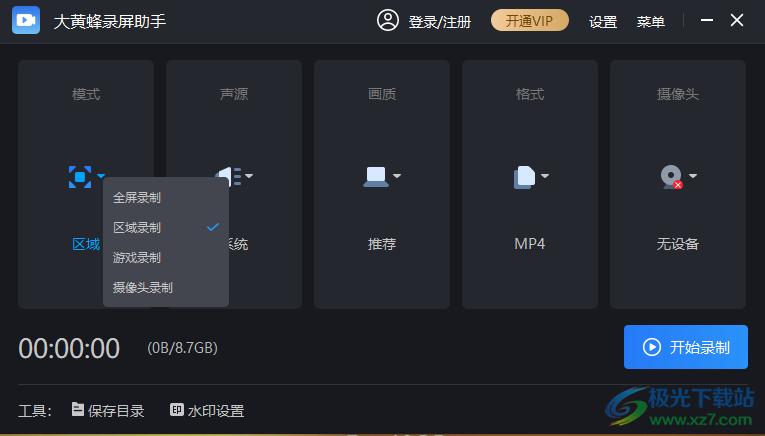
软件功能
1、大黄蜂录屏助手提供视频录制功能,可以对游戏内容录制,可以对屏幕录制
2、可以自定义录制的区域,选择任意网页内容,选择任意屏幕内容录制
3、支持高清录制,可以录制最清晰的画面,支持高质量(500Kbps)、高清(800Kbps)
4、支持格式设置,软件默认录制MP4格式,您也可以在设置界面选择AVI、选择FLV
5、支持快捷键控制:开始/暂停Alt+F6、结束录制Alt+F7
6、软件支持水印添加功能,可以将文字内容或者是logo图标添加到视频上
7、支持摄像头录制功能,如果你的电脑有摄像头就可以同步录制到电脑
8、支持声音设置,可以选择录制系统声音,可以选择录制电脑声音
软件特色
4K超清录屏
支持4K超清录制,一键录下超清精彩瞬间
多模式录制
支持录制电影视频游戏等多种视频画面
自由选择录屏区间
可选择全屏录制以及区域录制,任意调节录制屏幕大小
支持画中画录制
可以同时录制摄像头以及桌面画面
可设置录屏参数
可自定义录屏的帧率与画质码率,自由调节视频质量
适应多种场景应用
支持游戏视频录制,短视频录制,视频会议录制,教程讲解录制等等多种场景
使用方法
1、启动大黄蜂录屏助手,将软件直接安装到电脑,点击一键安装
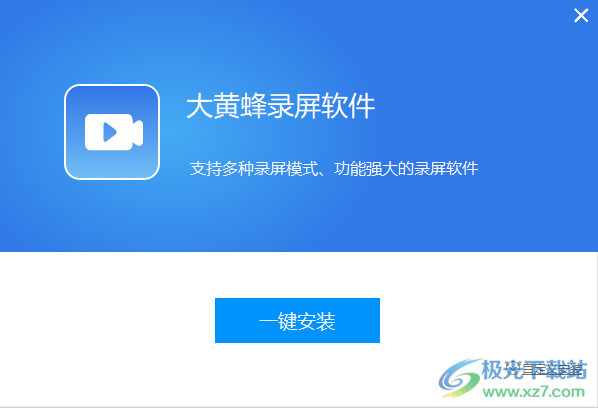
2、软件界面如图所示,可以开通VIP,随后在软件选择录制的方式,默认是全屏录制
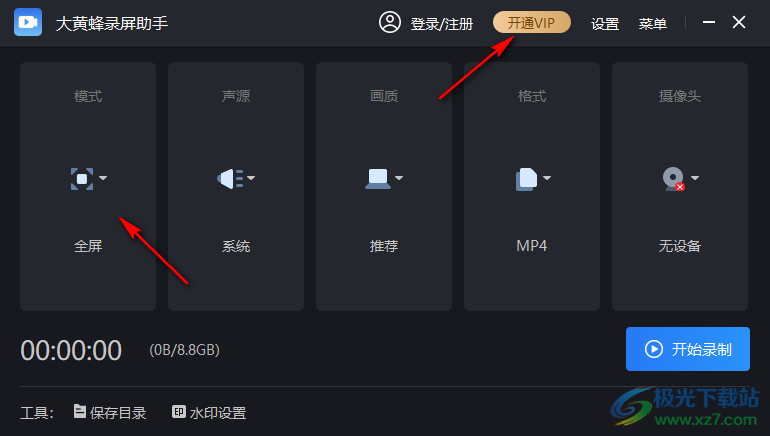
3、点击区域录制,鼠标在视频界面上划取一个区域就可以开始录制,录制的区域会显示红色边框
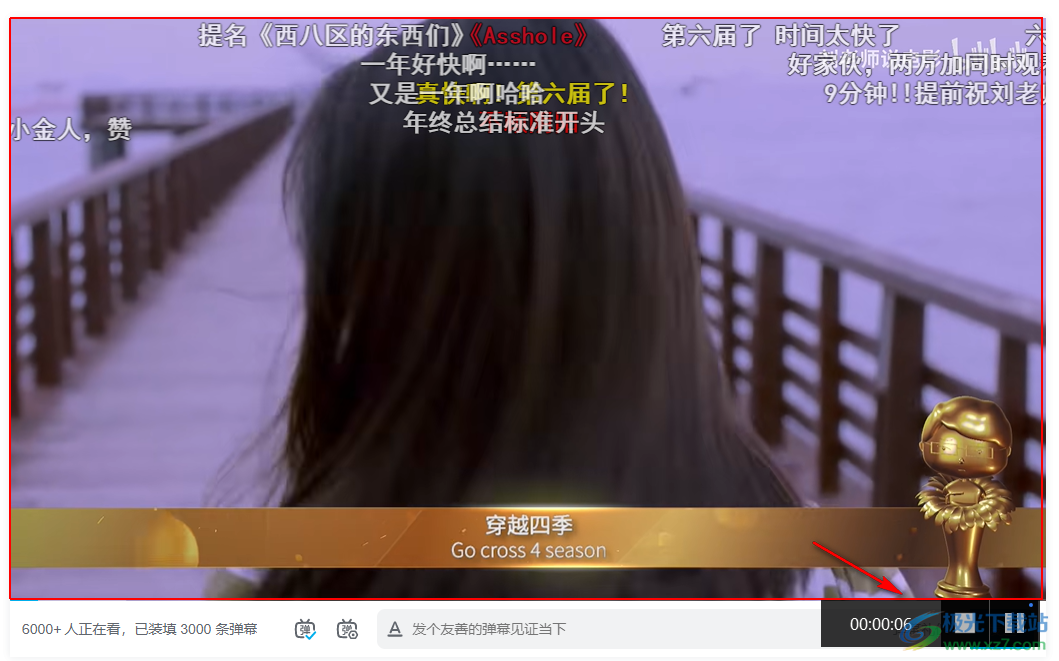
4、点击结束录制就可以得到视频,如果你是VIP就可以保存无水印的视频,如果试用软件就保存有水印的视频
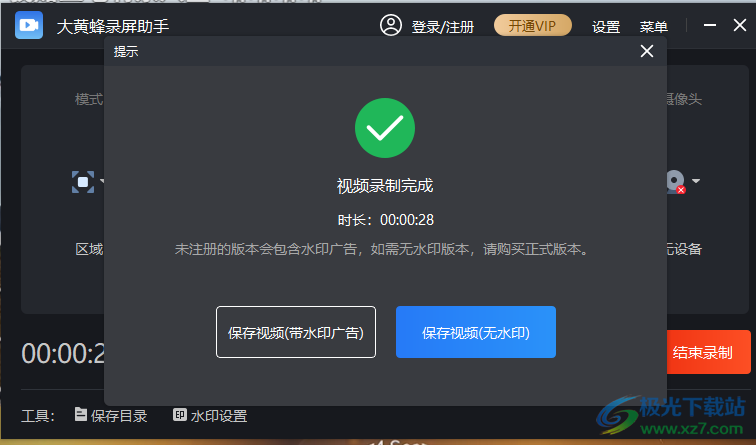
5、提示视频已经生成,现在可以打开目录查看视频,也可以直接在电脑上播放视频
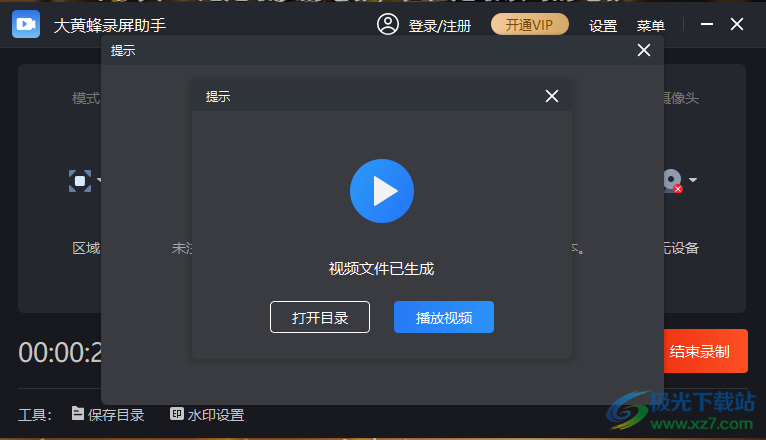
6、进入设置界面,可以对画质设置,支持推荐(300Kbps)、高质量(500Kbps)、高清(800Kbps)
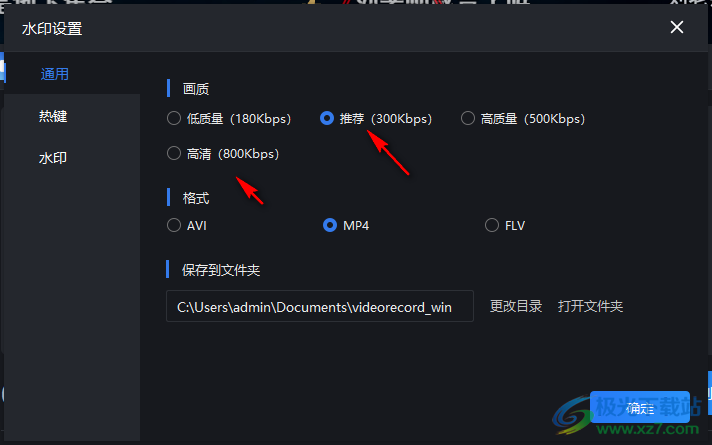
7、这里是软件的快捷键设置功能,在录制的时候点击Alt+F7就可以结束录制,从而保存视频
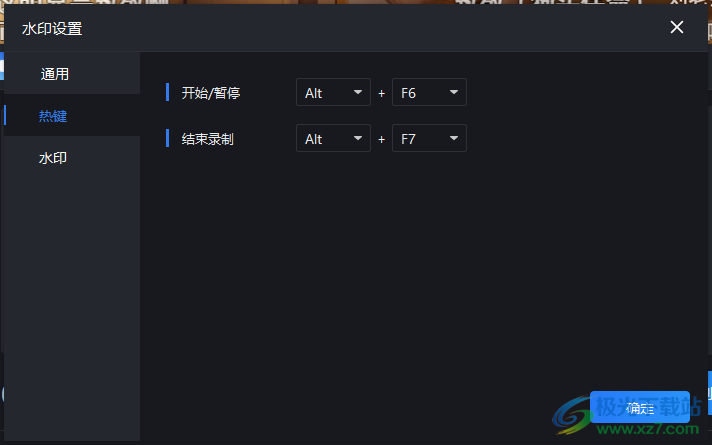
8、显示水印设置界面,如果你需要在录制的视频上附加水印内容就可以在这里添加
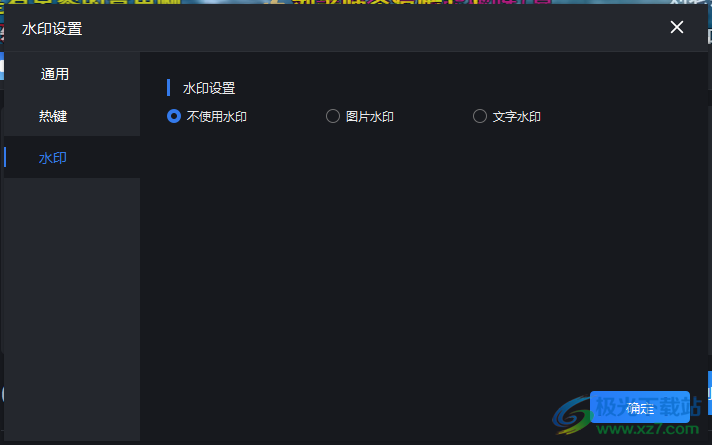
9、这里是麦克风设置界面,可以选择系统声音和麦克风、仅系统声音、仅麦克风声音、不录声音
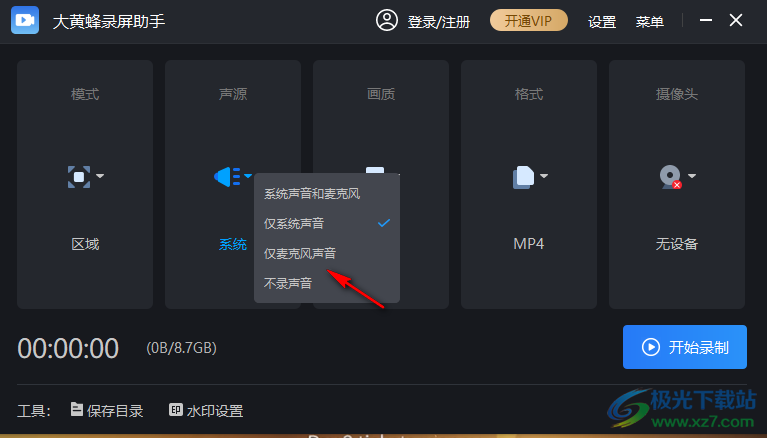
下载地址
- Pc版
大黄蜂录屏助手 v2.0.0.1 官方版
相关软件
本类排名
本类推荐
装机必备
换一批
谷歌浏览器Google Chromev100.0.4896.75 64位官方最新版

WinRAR官方64位v5.80 正式官方版

腾讯电脑管家win10专版v13.5.20525.234 官方最新版

iTunes 32位for Windows 12.10.8.5 多语言官方版

腾讯应用宝pc版v5.8.2 最新版

360安全卫士电脑版v13.1.0.1151 官方正式版

百度网盘pc版v7.14.2.9 官方最新版

搜狗拼音输入法电脑版v11.0.0.4909 正式版

酷狗音乐播放器电脑版v9.2.29.24113 官方最新版

爱奇艺pps影音客户端v7.10.122.2375 官方最新版

微信2022最新电脑版v3.6.0.18 官方版

wps office 2016专业版V11.1.0.7875 pro版_附序列号
- 聊天
- 微信电脑版
- yy语音
- skype
- qq电脑版
- 视频
- 优酷视频
- 腾讯视频
- 芒果tv
- 爱奇艺
- 剪辑
- 会声会影
- adobe premiere
- 爱剪辑
- 剪映
- 音乐
- 酷我音乐
- 酷狗音乐
- 网易云音乐
- qq音乐
- 浏览器
- 360浏览器
- ie浏览器
- 火狐浏览器
- 谷歌浏览器
- 办公
- wps
- 企业微信
- 钉钉
- office
- 输入法
- 五笔输入法
- 搜狗输入法
- qq输入法
- 讯飞输入法
- 压缩
- winzip
- 7z解压软件
- winrar
- 360压缩
- 翻译
- 谷歌翻译
- 金山翻译
- 英译汉软件
- 百度翻译
- 杀毒
- 360杀毒
- 360安全卫士
- 火绒软件
- 腾讯电脑管家
- p图
- 美图秀秀
- photoshop
- 光影魔术手
- lightroom
- 编程
- vc6.0
- java开发工具
- python
- c语言软件
- 网盘
- 115网盘
- 天翼云盘
- 百度网盘
- 阿里云盘
- 下载
- 迅雷
- utorrent
- 电驴
- qq旋风
- 证券
- 华泰证券
- 方正证券
- 广发证券
- 西南证券
- 邮箱
- 阿里邮箱
- qq邮箱
- outlook
- icloud
- 驱动
- 驱动精灵
- 打印机驱动
- 驱动人生
- 网卡驱动























网友评论